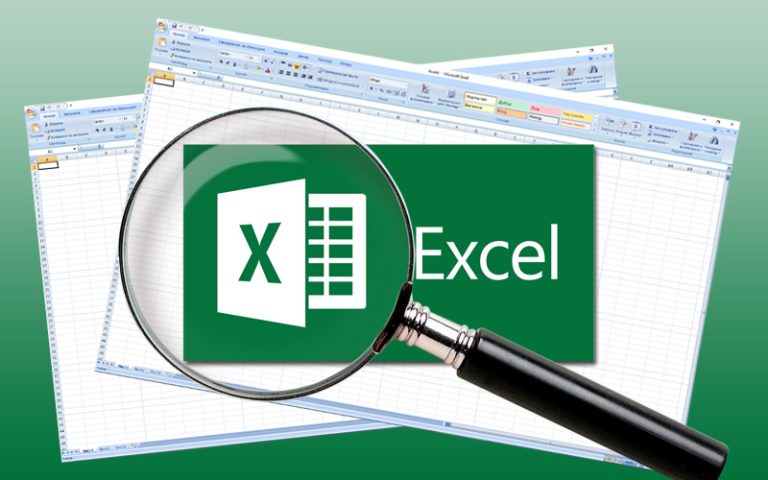Cara sensor digit terakhir NIK atau no telepon cukup mudah. Biasanya seseorang melakukan hal tersebut karena ingin menjaga privasi NIK atau no telepon. Dengan begitu, orang lain tidak bisa mengetahui NIK atau no telepon secara lengkap.
Di sisi lain, mencoba tutorial ini juga bisa memberikan wawasan tersendiri bagi siapa saja yang sedang berusaha belajar Microsoft Excel. Untuk informasi lebih lengkapnya, langsung saja simak uraian di bawah ini.
Cara Sensor Digital Akhir NIK atau No Telepon di Microsoft Excel
Pada umumnya, banyak yang merahasiakan digit terakhir NIK atau no telepon ketika membacakan pemenang maupun keperluan lainnya. Dengan memanfaatkan rumus yang ada di Microsoft Excel, maka bisa terasa lebih praktis.
Siapkan Data
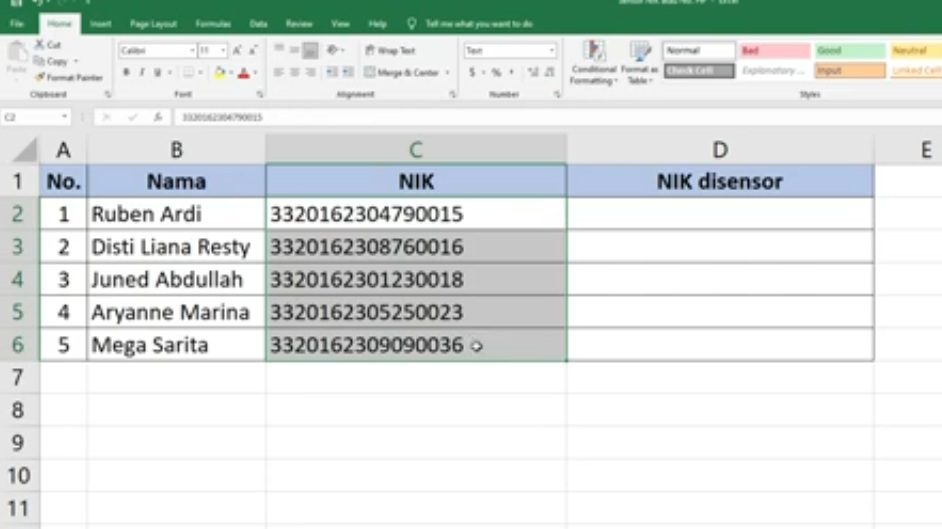
Tak perlu bingung mengenai bagaimana caranya karena bisa memulainya dengan menyiapkan data terlebih dahulu. Datanya bisa berisi nama dan NIK.
Jangan lupa untuk menambahkan kolom kosong untuk nantinya diisi NIK yang sudah disensor. Tak perlu banyak data. Bisa membuat setidaknya 5 baris NIK saja.
Pakai Rumus LEFT
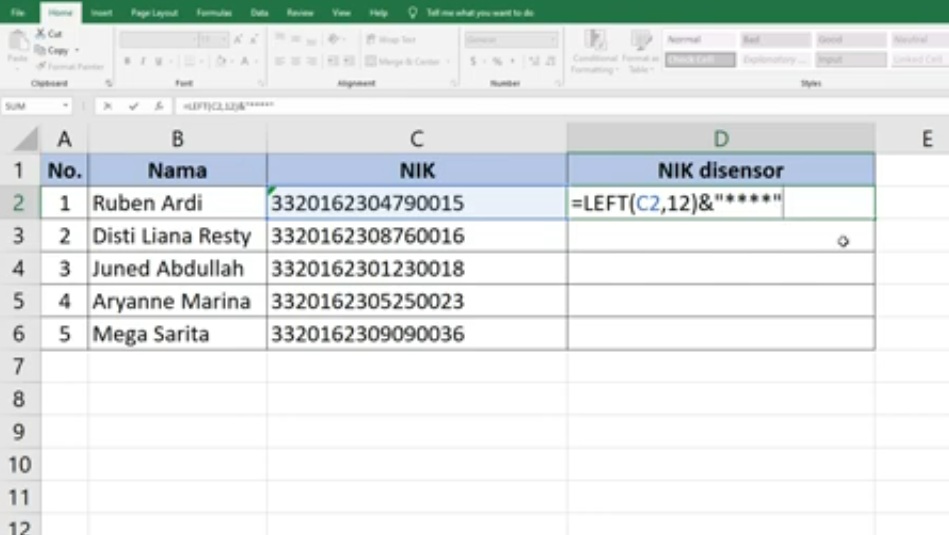
Ketika datanya sudah siap, maka bisa menulis rumus Microsoft Excel di kolom NIK disensor. Rumusnya tidak lain yaitu dengan LEFT.
Perlu untuk diketahui bahwa rumus LEFT merupakan rumus untuk mengembalikan karakter pertama ataupun beberapa karakter yang ada di dalam string text. Hal ini sesuai dengan jumlah karakter yang pengguna tentukan sendiri.
Apabila menggunakan rumus ini, maka pengguna bisa mengambil beberapa huruf di suatu data teks yang awalnya dari posisi sebelah kiri. Hal ini berbanding terbalik dengan rumus RIGHT yang mengambil karakter tertentu dari sebelah kanan.
Oleh karena itu, jangan sampai terbalik ketika ingin memanfaatkan rumus tersebut. Untuk pembahasan kali ini, kita akan menggunakan rumus LEFT.
Untuk format dalam cara sensor digit terakhir NIK dan no telepon yakni =LEFT(C2,12)&”****”. Jika sudah, bisa langsung Enter.
Nantinya akan muncul 12 digit NIK beserta 4 bintang. Dalam artian, 4 nomor terakhir di NIK disensor dengan bentuk bintang.
Berbeda jika tidak menambahkan 4 bintang dalam rumus terakhir, maka hanya akan terlihat 12 digit saja. Maka dari itu, jangan sampai lupa untuk menuliskan rumusnya hingga akhir.
Klik Pojok Kolom
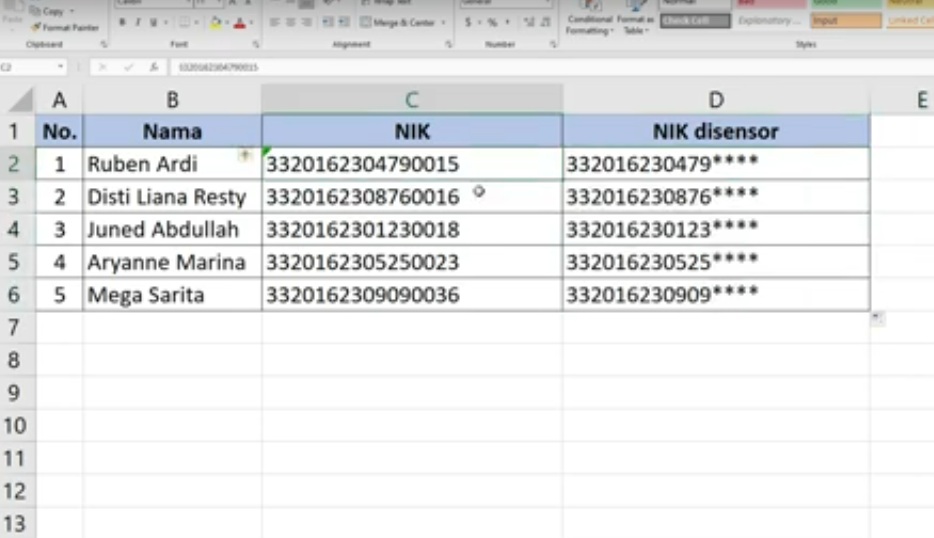
Kemudian jika ingin mengisi NIK di sensor pada baris kedua hingga lima, caranya lebih mudah. Hal ini karena pengguna tinggal menyeret pojok kolom pada D2 hingga D6.
Cara lainnya yaitu dengan klik dua kali pojok kolom tersebut. Nantinya NIK disensor akan terisi secara otomatis hingga D6.
Format NIK disensor sama seperti D2 tadi. Hal ini berarti hanya 12 digit yang terlihat. Sementara 4 digit sisanya hanya terlihat dalam bentuk bintang.
Dengan memanfaatkan tutorial di atas, maka bisa mendapatkan keuntungan tersendiri. Hal ini karena pengguna bisa leluasa menyebarkan informasi di media sosial untuk tujuan apapun itu.
Karena digit terakhir pada NIK maupun no telepon disensor, maka tidak akan disalahgunakan oleh pengguna akun media sosial lainnya. Berbeda jika menyebarluaskannya begitu saja tanpa merahasiakan digit terakhirnya, bisa saja data tersebut digunakan untuk hal-hal merugikan seperti halnya penipuan dan tindakan kriminalitas lainnya.
Setelah simak uraian di atas, pastinya bisa mengetahui bagaimana cara sensor digit terakhir NIK atau no telepon di Microsoft Excel. Bagaimana, caranya sangat mudah bukan? Maka dari itu, tidak perlu ragu untuk ikut mencobanya guna merahasiakan data penting. Saking mudah dan menguntungkannya cara ini, pemula juga bisa ikut mempraktikkannya.